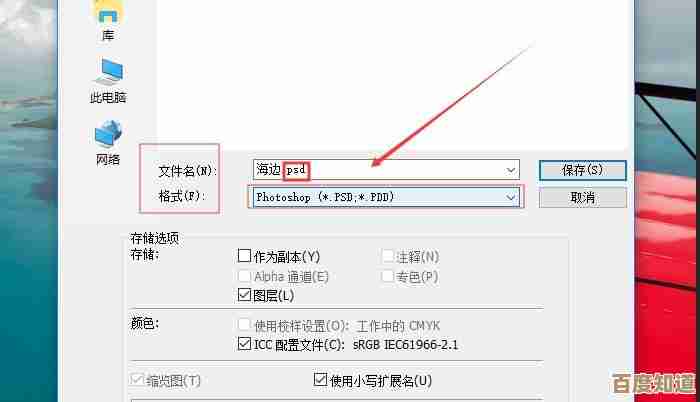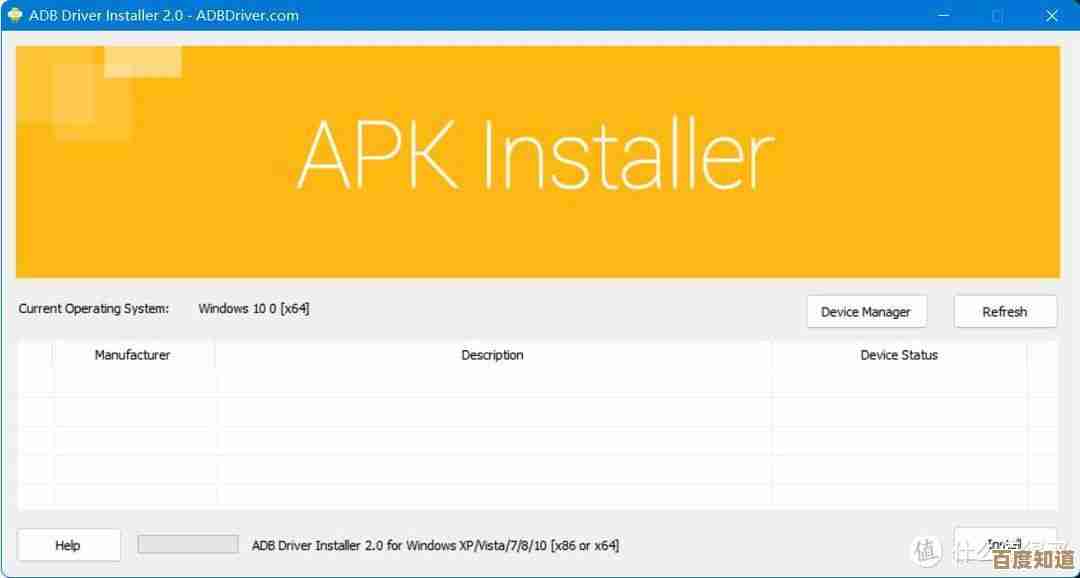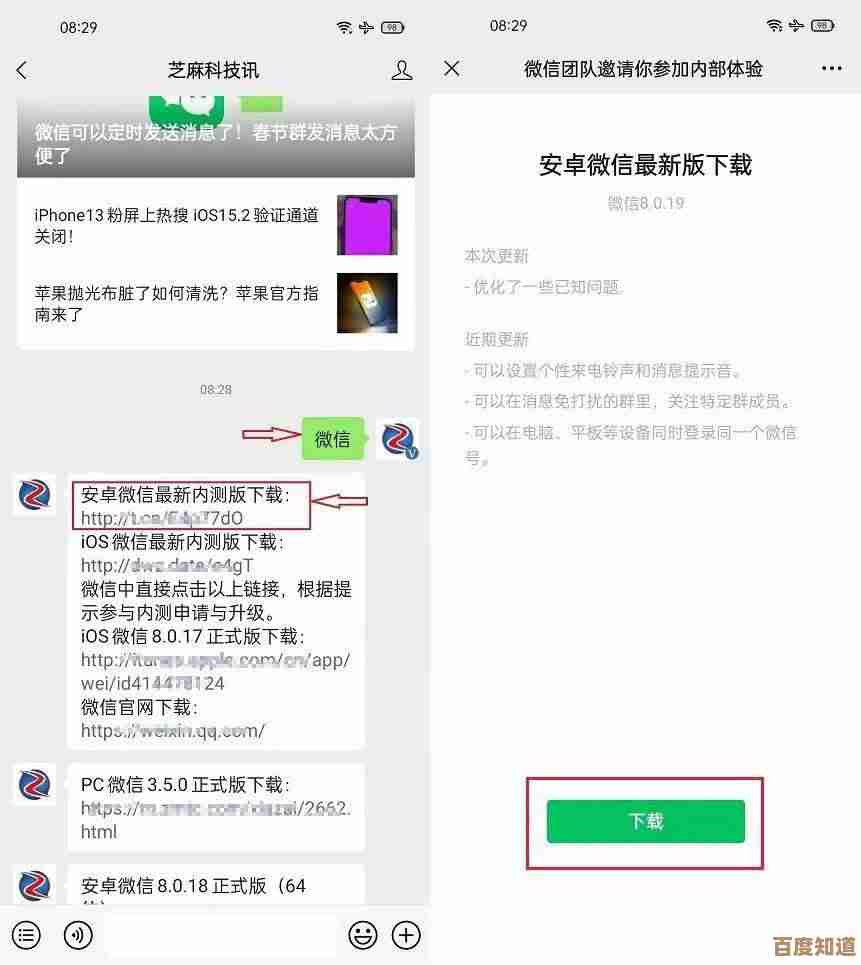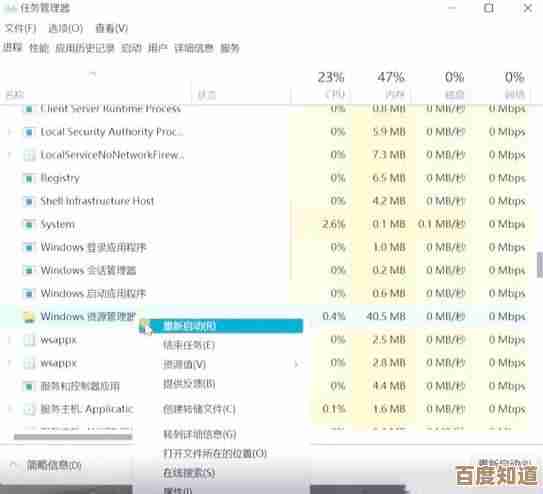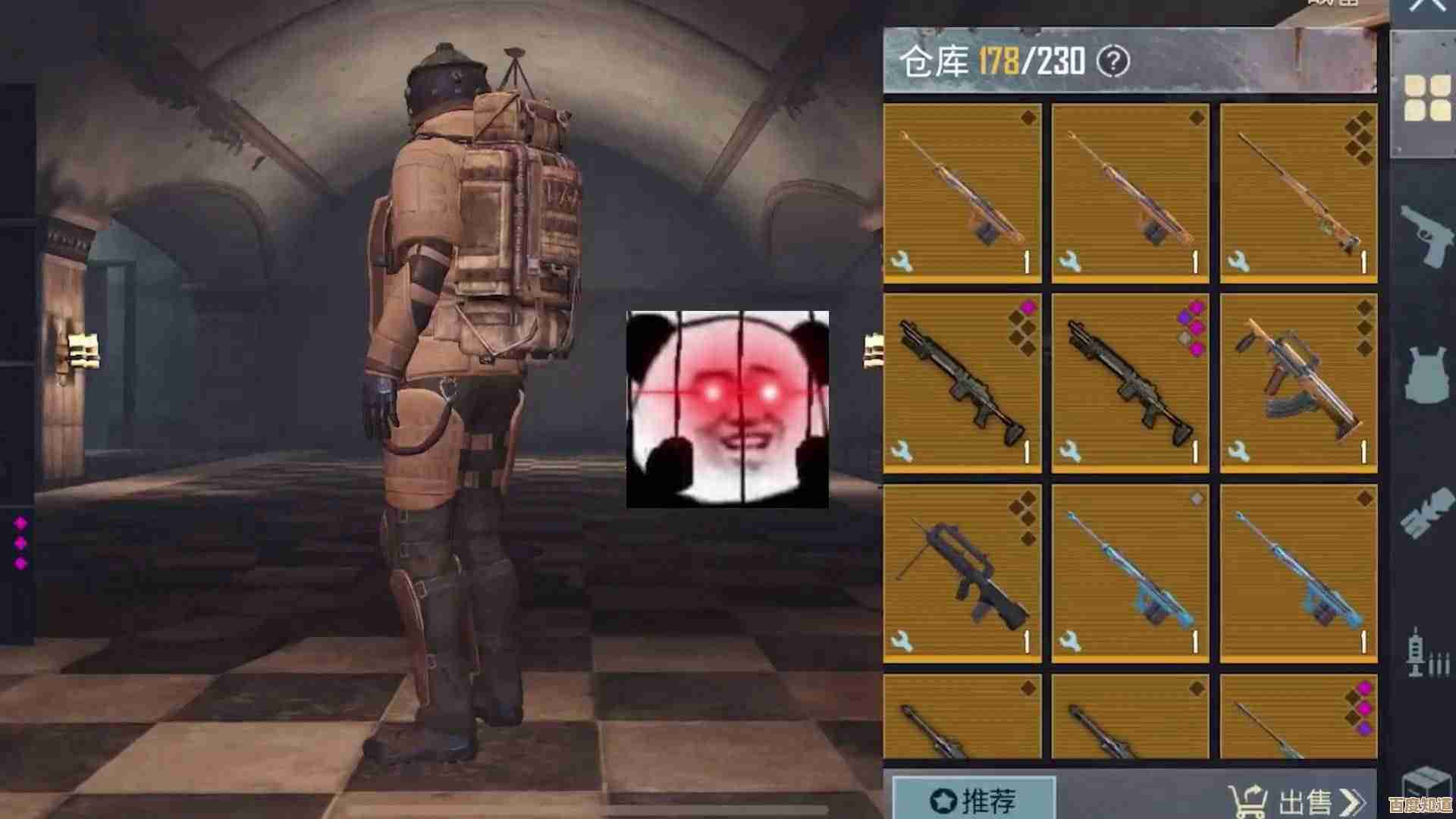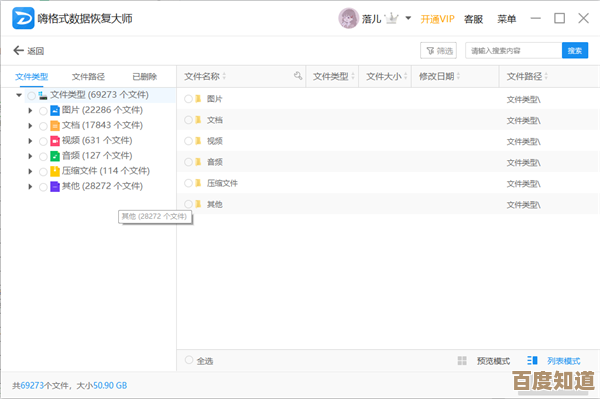如何调整Win11显示分辨率异常:详细步骤解析
- 游戏动态
- 2025-10-22 12:22:45
- 2
哎 我那天打开Win11电脑 突然发现屏幕上的字全都像被压扁了似的 图标也大得离谱…简直像透过鱼缸看世界,这种显示分辨率出问题的情况 真的让人特别烦躁,尤其是当你急着要处理工作的时候。😅 但别急着砸键盘 其实调整分辨率没那么复杂 只是Win11的设置界面藏得有点深…让我慢慢跟你说说我是怎么折腾的。
首先啊 你得先搞清楚什么是分辨率异常,有时候不是分辨率数字本身的问题,可能是缩放比例乱了 或者是显卡驱动在捣鬼,我上次就是 更新系统后整个界面突然变得模糊 就像没戴眼镜看手机一样,这时候别慌 先右键点击桌面空白处 选那个“显示设置”,这个入口其实挺隐蔽的 我第一次找的时候还在控制面板里翻了半天…结果发现微软早就把功能迁移到新界面了。
进入显示设置后 你会看到个叫“显示分辨率”的下拉菜单,这里有个坑:系统推荐的未必是最合适的,比如我那个2K屏 它居然默认推荐1080p 难怪字体边缘都是锯齿,这时候要大胆尝试更高的选项 不过得留意屏幕会不会黑屏闪动…我有次选了个不支持的频率 屏幕直接黑掉三十秒 吓得我手心都冒汗了。💦
如果调整分辨率后图标还是不对劲 可能是缩放设置的锅,现在高分屏越来越普及 这个“缩放与布局”里的百分比设置特别重要,我同事的4K屏设成100%缩放时 字小得要用放大镜看 但调到150%又有些软件界面会错位…这种两难情况真的让人抓狂,这时候可以试试自定义缩放 虽然微软说可能引起兼容性问题 但我的Photoshop在125%下居然工作得挺好。
说到驱动 这才是分辨率问题的重灾区,记得有次Windows自动更新后 我的显卡驱动居然被回滚到了旧版本…导致游戏只能开到720p,这时候需要打开设备管理器 找到显示适配器 右键点击显卡选“更新驱动”,不过我更推荐去显卡官网下官方驱动 Nvidia或AMD的检测工具其实比系统自带的靠谱得多,安装前最好用DDU彻底卸载旧驱动 这个冷门软件是我在贴吧里扒出来的 效果意外的好。
有时候问题出在硬件上,比如我用的HDMI线是十年前的老货 最高只支持1080p 换type-c转DP线立马能上4K60帧,还有次是显示器自己的设置乱掉了 长按电源键重置后才正常,这些细节很容易被忽略 我当初差点就下单买新显示器了…😰
如果所有软硬件检查都无效 可以试试Win11的隐藏功能:在设置里搜索“高级显示” 点开“显示适配器属性” 这里能手动调整刷新率和颜色格式,有次我的屏幕泛白就是在这里改了RGB色彩范围修好的,不过这些高级选项就像魔法阵 乱改可能让问题更糟 最好先拍照记录原始设置。
最后分享个邪门经历:有次分辨率异常是因为我同时接了投影仪,Win11有时会在多显示器切换时抽风 这时候用Win+P快捷键切换投影模式比重启电脑管用,还有那些号称能一键修复分辨率的三方软件…我试过两个 结果一个装了全家桶 另一个直接蓝屏,还是手动调整最靠谱 虽然麻烦点但能真正理解问题所在。
调整分辨率就像配眼镜 需要耐心试错,每次解决完这种小问题 都会有种莫名的成就感…虽然可能只是侥幸碰对了设置,如果你的屏幕还在闹脾气 不妨把上面的方法都轮着试一遍 记得每一步改动前先记下原始数值,希望你的桌面早日恢复正常 毕竟盯着扭曲的图标工作 实在太折磨人了。🤯
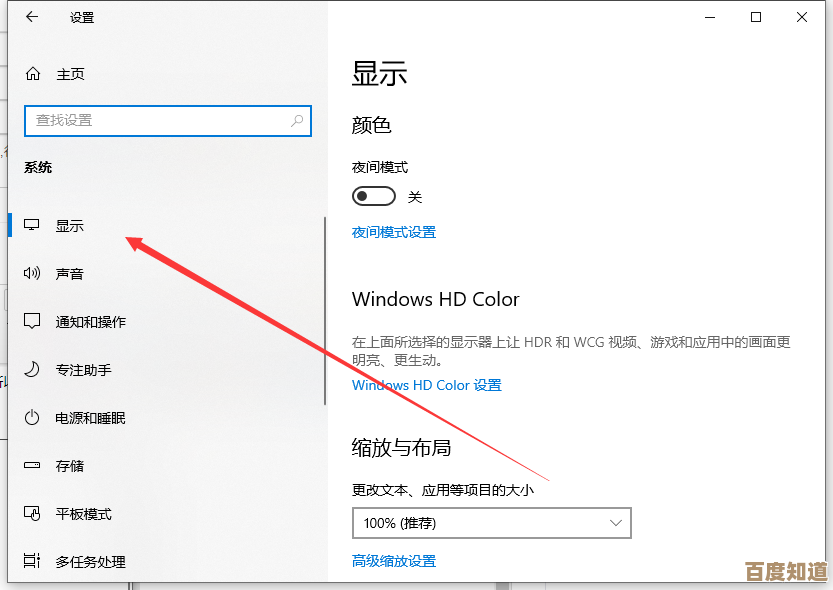
本文由示清妙于2025-10-22发表在笙亿网络策划,如有疑问,请联系我们。
本文链接:http://waw.haoid.cn/yxdt/37436.html